¿Qué ocurrió con los libros compartidos?
- Jaime Franco Jimenez

- 12 may 2022
- 5 Min. de lectura
Si estamos usando la versión más reciente de Excel y somos suscriptor de Microsoft 365, es posible que los botones relacionados con la característica "libro compartido" ya no se encuentren en la pestaña revisar, porque hay una forma mejor y mucho más fácil de compartir libros que se llama coautoría.
Aun así, podemos obtener acceso a los botones de libro compartido si los necesitamos.
Por ejemplo, es posible que deba desactivar la característica de libro compartido o es posible que esté usando la característica. La forma más rápida de volver a poner los botones es agregarlos en la Barra de herramientas de acceso rápido.
La Barra de herramientas de acceso rápido es la barra de botones pequeños de la parte superior de la ventana de Excel, a la derecha del botón Guardar.
Agregar botones de libro compartido a la barra de herramientas de acceso rápido
1. Haga clic en Archivo > Opciones > Barra de herramientas de acceso rápido.
2. Abra la lista Elegir comandos de y seleccione Todos los comandos.
3. Desplácese por esa lista hasta que vea Compartir libro (heredado). Seleccione dicho elemento y haga clic en Agregar.
4. A continuación, desplácese por la lista hasta que vea Control de cambios (heredado). Seleccione dicho elemento y haga clic en Agregar.
5. A continuación, desplácese por la lista hasta que vea Proteger uso compartido (heredado). Seleccione dicho elemento y haga clic en Agregar.
6. Desplácese por la lista hasta que vea Comparar y combinar libros. Seleccione dicho elemento y haga clic en Agregar.
7. Haga clic en Aceptar.
8. Ahora cuatro nuevos botones aparecerán en la parte superior de la ventana de Excel. Cada botón tiene este aspecto:
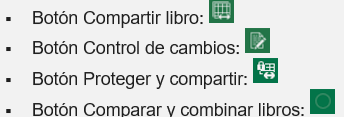
Colaborar en libros de Excel al mismo tiempo con la co-autoría
Nosotros y nuestros compañeros podemos abrir y trabajar en el mismo libro de Excel.
Esto es la coautoría.
Cuando trabajamos en conjunto, también podemos ver los cambios de los demás rápidamente, en cuestión de segundos. Y, con algunas versiones de Excel, verá las selecciones de otras personas en colores diferentes. Si usamos una versión de Excel que es compatible con la coautoría, seleccionamos Compartir en la esquina superior derecha, escribimos las direcciones de correo electrónico y, después, elegimos una ubicación en la nube.
Nota: Esta característica solo está disponible si tiene una suscripción a Microsoft 365. Si es suscriptor de Microsoft 365.
Lo que se necesita para trabajar en co-autoría es:
Lo que se necesita para trabajar en co-autoría es:
Necesitamos una suscripción a Microsoft 365.
Necesitamos tener instalada la versión más reciente de Excel para Microsoft 365. Debemos de tener en cuenta que, si tenemos una cuenta profesional o educativa, puede que todavía no tenga una versión de Office compatible con la coautoría.
Debemos de iniciar sesión en Office con su cuenta de suscripción.
Necesitamos usar libros de Excel en formato de archivo. xlsx,. xlsm o. xlsb. Si el archivo no está en este formato, debemos de abrirlo y, después, hacemos clic en Archivo > Guardar como > Examinar > Guardar como tipo. Cambiamos el formato a Libro de Excel (*.xlsx). debemos de tener en cuente que la coautoría no es compatible con el formato Hoja de cálculo Open XML estricta.
Paso 1: cargar el libro
Ahora, mediante un explorador web, cargamos o creamos un libro nuevo en OneDrive, OneDrive para la Empresa o una biblioteca de SharePoint Online. Hay que tener en cuenta que los sitios de SharePoint local (sitios que no están hospedados por Microsoft) no admiten la co-autoría.
Paso 2: Compártalo
1. Si hemos cargado el archivo, hacemos clic en el nombre de archivo para abrirlo. El libro se abrirá en una pestaña nueva en el explorador web.
2. Hacemos clic en el botón abrir en la aplicación de escritorio .
3. Cuando el archivo se abre en la aplicación de escritorio de Excel, es posible que veamos una barra amarilla que indica que el archivo está en vista protegida. Hacemos clic en el botón Habilitar edición si ese es el caso.
4. Hacemos clic en compartir en la esquina superior derecha.
5. De forma predeterminada, todos los destinatarios podrán editar el libro; sin embargo, podemos cambiar la configuración haciendo clic en la opción puede editar .
6. Escribimos las direcciones de correo electrónico en el cuadro Dirección separados con punto y coma, si es mas de una dirección.
7. Agregamos un mensaje a los destinatarios. Este paso es opcional.
8. Presionamos Enviar.
Paso 3: Las otras personas pueden abrirlo
Si hemos hecho clic en el botón Compartir, los destinatarios recibirán un mensaje de correo electrónico donde se les invita a abrir el archivo. Podemos hacer clic en el vínculo para abrir el libro. Se abrirá un explorador Web y el libro se abrirá en Excel para la Web. Si deseamos usar la aplicación de escritorio de Excel para coautoría, podemos hacer clic en Editar en la aplicación de escritorio. Pero necesitarán una versión de la aplicación de Excel que sea compatible con la co-autoría.
Paso 4: Trabaje en conjunto con otros usuarios
Con el archivo aún abierto en Excel, debemos de asegurarnos de que Autoguardado está activado en la esquina superior izquierda. Cuando los otros usuarios abran finalmente el archivo, estarán trabajando en conjunto. Sabrá que está trabajando en co-autoría si ve imágenes de las personas en la esquina superior derecha de la ventana de Excel. (También puede ver sus iniciales o una "I", que significa invitado).
Veamos un ejemplo
Tengo un libro abierto en Microsoft Excel on line, es decir, en la web.

En la parte superior derecha, voy a hacer clic en compartir.

Se abre una ventana con tres opciones.

Si hacemos clic en compartir, se abre la ventana de enviar vinculo.

Vemos que tenemos un espacio para introducir una dirección de correo electrónico, pero hay que decir, que si somos suscriptor de office 365, y, tenemos mas usuarios con la misma cuenta de office 365, es la dirección que podemos poner, y, directamente estaremos compartiendo el libro, pero en este caso, solo yo soy suscriptor de office 365.

En este caso, voy a hacer clic en copiar vinculo, y, me lo voy a enviar a una dirección mía de Gmail.
Hacemos clic en copiar vinculo.

Se abre una ventana donde nos dice que el vínculo ha sido copiado.

Voy al navegador de Google, y, me envío un correo a mi mismo con el vínculo.
Aquí lo tengo, solo tengo que hacer clic en el vínculo.
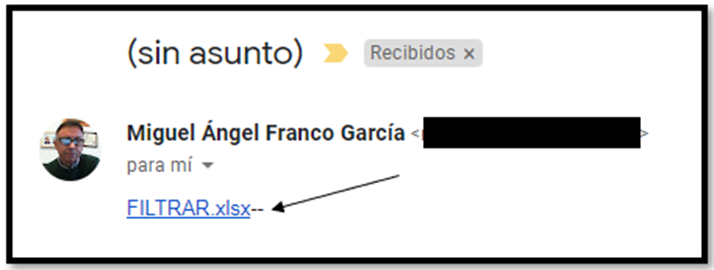
Vemos que se ha abierto la hoja en mi navegador de Google.
Donde podemos ver que Miguel Angel Franco Garcia, es decir, yo, esta conectado, y, esta posicionado en la celda K13.

Ahora, voy a ir al navegador de Microsoft.
Me puedo ver como colaborador invitado, y, en que posición me encuentro dentro de la hoja de cálculo.

Estando en el navegador de Microsoft, voy a enviar un comentario al colaborador invitado.
Para ello, en una celda, hago clic con el botón alternativo del ratón, y, selecciono nuevo comentario.

Escribo algo.

Hago clic en:

Me aparece la fecha y hora el cual ha sido enviado.

Ahora, voy al navegador de Google, donde estoy como colaborador invitado, y, puedo ver el comentario que me han enviado.

Pues, vamos a responderle.

Hacemos clic en:

Ya ha sido enviado.
Vamos de nuevo al navegador de Microsoft.
Podemos ver la respuesta.

Esto quiere decir, que en estos momentos, lo que hago uno u el otro, de forma automática, veremos los cambios, es decir, estamos trabajando con un libro compartido.
Pues esto es la co-autoria.



Comentarios